Asus RT-N56U User Manual [el]

Οδηγός Χρήστη
RT-N56U
Εκπληκτική απόδοση και στιλ
Ασύρματος δρομολογητής
διπλής ζώνης τύπου-N Gigabit
Το πολύ λεπτό και στυλάτο μοντέλο
RT-N56U διαθέτει διπλή ζώνη 2.4GHz
και 5GHz για αξεπέραστη ασύρματη
ταυτόχρονη ροή HD, ενσωματωμένο
πρόγραμμα ASUS Download Master
που υποστηρίζει τα πρωτόκολλα
HTTP, FTP και BT για αδιάλειπτες
εργασίες λήψης. Διακομιστής SMB,
διακομιστής UPnP AV και FTP για
κοινή χρήση αρχείων 24/7. ικανότητα
χειρισμού 300.000 συνόδων και την
Πράσινη Δικτυακή Τεχνολογία ASUS
που παρέχει λύσεις με εξοικονόμηση
ενέργειας έως 70%.
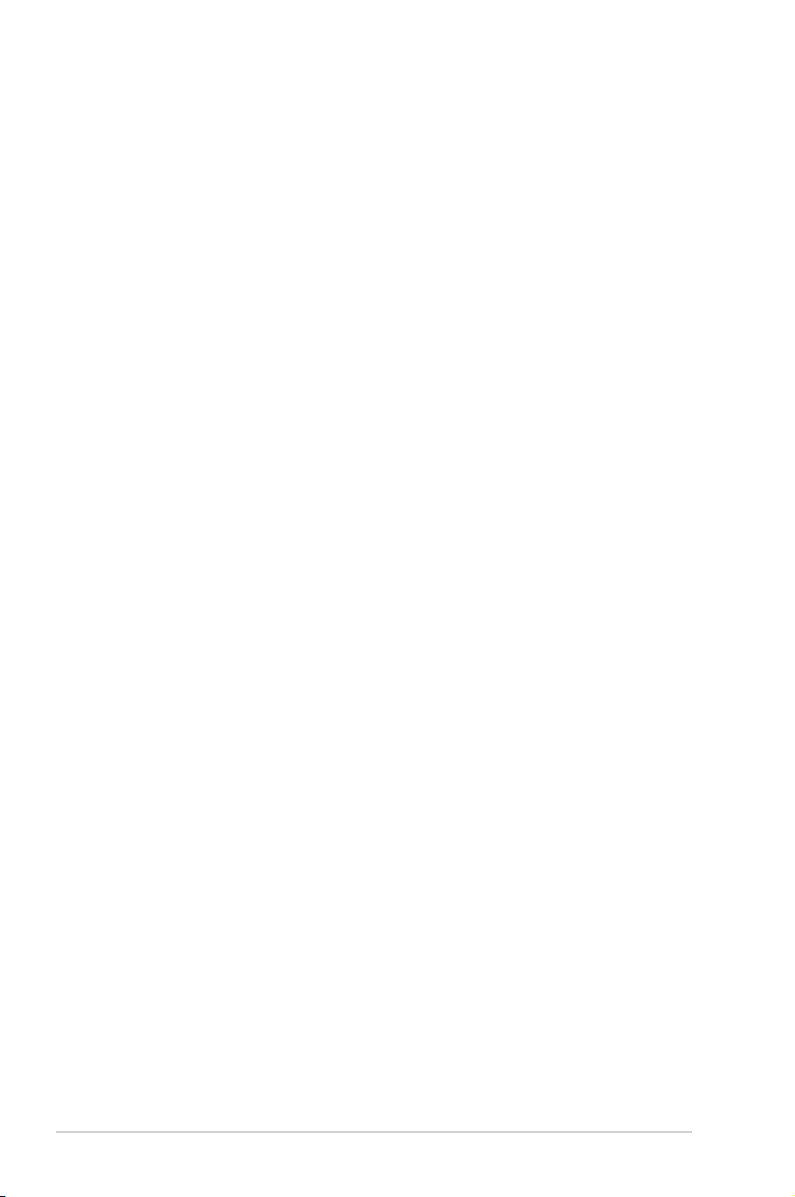
GK6486
Τέταρτη έκδοση
Ιούνιος 2011
Copyright © 2011 ASUSTeK COMPUTER INC. Διατηρούνται όλα τα
δικαιώματα μας.
Απαγορεύεται η αναπαραγωγή οποιουδήποτε τμήματος του παρόντος
εγχειριδίου συμπεριλαμβανομένων των προϊόντων και του λογισμικού που
περιγράφονται σε αυτό, καθώς και η μετάδοση, αντιγραφή, αποθήκευση σε
σύστημα αποθήκευσης και ανάκτησης, ή μετάφραση σε οποιαδήποτε γλώσσα
υπο οποιαδήποτε μορφή και με οποιοδήποτε μέσο, εκτός από την τεκμηρίωση
που φυλάσσεται από τον κάτοχο για λόγους εφεδρικούς, χωρίς την έγγραφη
άδεια της εταιρίας ASUSTeK COMPUTER INC. (“ASUS”).
Η εγγύηση ή το σέρβις για το προϊόν δεν πρόκειται να επεκταθεί σε περίπτωση
που: (1) το προϊόν έχει επισκευαστεί, τροποποιηθεί ή μεταβληθεί, εκτός και
μια τέτοια επισκευή, τροποποίηση ή μεταβολή έχει εγκριθεί γραπτώς από την
ASUS, ή (2) ο αύξων αριθμός του προϊόντος δεν είναι ευανάγνωστος ή δεν
υπάρχει.
Η ASUS ΠΑΡΕΧΕΙ ΤΟ ΠΑΡΟΝ ΕΓΧΕΙΡΙΔΙΟ “ΩΣ ΕΧΕΙ” ΧΩΡΙΣ ΚΑΝΕΝΟΣ
ΕΙΔΟΥΣ ΕΓΓΥΗΣΗ, ΡΗΤΗ Ή ΣΙΩΠΗΡΗ, ΣΥΜΠΕΡΙΛΑΜΒΑΝΟΜΕΝΩΝ ΑΛΛΑ
ΟΧΙ ΜΟΝΟ ΤΩΝ ΣΙΩΠΗΡΩΝ ΕΓΓΥΗΣΕΩΝ ΠΕΡΙ ΕΜΠΟΡΕΥΣΙΜΟΤΗΤΑΣ Ή
ΚΑΤΑΛΛΗΛΟΤΗΤΑΣ ΓΙΑ ΣΥΓΚΕΚΡΙΜΕΝΟ ΣΚΟΠΟ. ΣΕ ΚΑΜΙΑ ΠΕΡΙΠΤΩΣΗ
ΔΕΝ ΕΙΝΑΙ ΥΠΕΥΘΥΝΗ Η ASUS, ΟΙ ΔΙΕΥΘΥΝΤΕΣ ΤΗΣ, ΤΑ ΣΤΕΛΕΧΗ, ΟΙ
ΥΠΑΛΛΗΛΟΙ Ή ΑΛΛΟΙ ΣΥΝΤΕΛΕΣΤΕΣ ΓΙΑ ΚΑΘΕ ΕΜΜΕΣΗ, ΕΙΔΙΚΗ, ΤΥΧΑΙΑ
Ή ΚΑΤ' ΕΞΑΚΟΛΟΥΘΗΣΗ ΖΗΜΙΑ (ΣΥΜΠΕΡΙΛΑΜΒΑΝΟΜΕΝΩΝ ΖΗΜΙΩΝ
ΑΠΌ ΑΠΩΛΕΙΕΣ Ή ΚΕΡΔΗ, ΕΠΙΧΕΙΡΗΜΑΤΙΚΕΣ ΖΗΜΙΕΣ, ΖΗΜΙΕΣ ΛΟΓΩ
ΑΠΩΛΕΙΑΣ ΔΕΔΟΜΕΝΩΝ, ΔΙΑΚΟΠΗ ΕΠΙΧΕΙΡΗΣΙΑΚΗΣ ΛΕΙΤΟΥΡΓΙΑΣ ΚΑΙ ΑΛΛΑ
ΠΑΡΟΜΟΙΑ), ΑΚΟΜΗ ΚΙ ΑΝ Η ASUS ΕΧΕΙ ΕΝΗΜΕΡΩΘΕΙ ΓΙΑ ΤΗΝ ΠΙΘΑΝΟΤΗΤΑ
ΠΑΡΟΜΟΙΩΝ ΖΗΜΙΩΝ ΠΟΥ ΠΡΟΕΡΧΟΝΤΑΙ ΑΠΌ ΒΛΑΒΗ Ή ΛΑΘΟΣ ΤΟΥ
ΠΑΡΟΝΤΟΣ ΕΓΧΕΙΡΙΔΙΟΥ Ή ΠΡΟΪΟΝΤΟΣ.
ΟΙ ΠΡΟΔΙΑΓΡΑΦΕΣ ΚΑΙ ΠΛΗΡΟΦΟΡΙΕΣ ΠΟΥ ΠΕΡΙΕΧΟΝΤΑΙ ΣΤΟ ΠΑΡΟΝ
ΕΓΧΕΙΡΙΔΙΟ ΠΑΡΕΧΟΝΤΑΙ ΜΟΝΟ ΓΙΑ ΕΝΗΜΕΡΩΤΙΚΟΥΣ ΣΚΟΠΟΥΣ, ΚΑΙ
ΥΠΟΚΕΙΝΤΑΙ ΣΕ ΑΛΛΑΓΕΣ ΣΕ ΟΠΟΙΑΔΗΠΟΤΕ ΧΡΟΝΙΚΗ ΣΤΙΓΜΗ ΧΩΡΙΣ
ΠΡΟΗΓΟΥΜΕΝΗ ΕΙΔΟΠΟΙΗΣΗ ΚΑΙ ΔΕΝ ΠΡΕΠΕΙ ΝΑ ΕΚΛΗΦΘΟΥΝ ΩΣ
ΔΕΣΜΕΥΤΙΚΕΣ ΑΠΟ ΤΗΝ ΠΛΕΥΡΑ ΤΗΣ ASUS. Η ASUS ΔΕΝ ΦΕΡΕΙ ΕΥΘΥΝΗ Ή
ΥΠΑΙΤΙΟΤΗΤΑ ΓΙΑ ΟΠΟΙΑΔΗΠΟΤΕ ΣΦΑΛΜΑΤΑ Ή ΑΝΑΚΡΙΒΕΙΕΣ ΠΟΥ ΠΙΘΑΝΟΝ
ΝΑ ΕΜΦΑΝΙΖΟΝΤΑΙ ΣΤΟ ΠΑΡΟΝ ΕΓΧΕΙΡΙΔΙΟ, ΣΥΜΠΕΡΙΛΑΜΒΑΝΟΜΕΝΩΝ ΤΩΝ
ΠΡΟΪΟΝΤΩΝ ΚΑΙ ΤΟΥ ΛΟΓΙΣΜΙΚΟΥ ΠΟΥ ΠΕΡΙΓΡΑΦΕΤΑΙ ΣΕ ΑΥΤΟ.
Τα προϊόντα και οι εταιρικές ονομασίες που εμφανίζονται στο παρόν εγχειρίδιο
αποτελούν ή δεν αποτελούν κατοχυρωμένα σήματα ή πνευματικά δικαιώματα
των αντίστοιχων εταιριών τους και χρησιμοποιούνται μόνο για αναγνώριση
ή επεξήγηση για το όφελος του κατόχου, χωρίς πρόθεση παραβίασης
κανονισμών.
2
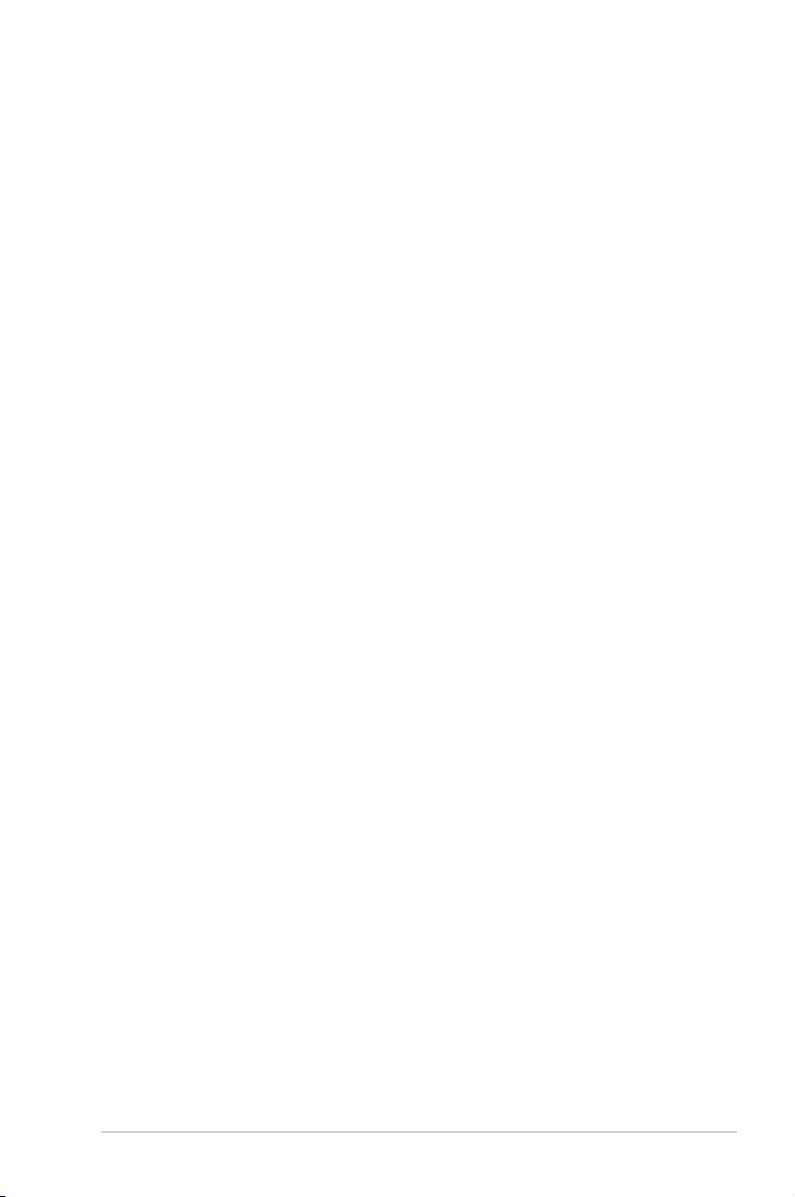
Περιεχόμενα
1 Μια γρήγορη ματιά
Περιεχόμενα συσκευασίας ...............................................5
Ο ασύρματος δρομολογητής ...........................................5
Στήριξη της συσκευής στη βάση της ..............................7
2 Δημιουργία του δικτύου
Τοποθέτηση του δρομολογητή σας ................................8
Τι χρειάζεστε .....................................................................9
Ρύθμιση του ασύρματου δρομολογητή ........................10
Ενσύρματη σύνδεση ..................................................10
Ασύρματη σύνδεση ....................................................11
Πριν προχωρήσετε ..........................................................12
A. Απενεργοποιήστε το διακομιστή μεσολάβησης,
αν είναι ενεργοποιημένος. ........................................12
B. Ορίστε τις ρυθμίσεις TCP/IP για αυτόματη
απόδοση διεύθυνσης IP. ...................... 14
C. Απενεργοποιήστε τη σύνδεση μέσω
τηλεφώνου, αν είναι ενεργοποιημένη. ....................15
3 Διαμόρφωση μέσω της διαδικτυακής γραφικής
διεπαφής χρήστη (GUI)
Σύνδεση στο διαδικτυακό γραφικό περιβάλλον χρήστη
(GUI) ..................................................................................16
Εγκατάσταση της σύνδεσης στο Internet .....................18
Γρήγορη εγκατάσταση Internet (Quick Internet Setup
- QIS) με αυτόματη ανίχνευση ..................................18
Χρήση της εγκατάστασης προστατευμένου Wi-Fi
(WPS) .........................................................................20
Εγκατάσταση των ασύρματων ρυθμίσεων ασφαλείας 22
Διαχείριση των πελατών του δικτύου ...........................24
Παρακολούθηση της συσκευής USB ............................25
Χρήση του δρομολογητή ως Διακομιστή Μέσων UPnP 27
Χρήση του AiDisk για εγκατάσταση Διακομιστή FTP και
3

Περιεχόμενα
Περιοχής δικτύου ............................................................28
Διαχείριση εύρους ζώνης EzQoS ..................................31
Διαμόρφωση των Ρυθμίσεων για προχωρημένους ......33
Εγκατάσταση του Διακομιστή DHCP .......................33
Αναβάθμιση του υλικολογισμικού ............................35
Ρυθμίσεις επαναφοράς/αποθήκευσης/αποστολής .36
Κοινή χρήση αρχείων από μια συσκευή αποθήκευσης
USB .........................................................................37
Εγκατάσταση του δικτυακού εκτυπωτή ........................42
4 Χρήση των βοηθητικών προγραμμάτων
Ανακάλυψη συσκευής .....................................................46
Αποκατάσταση υλικολογισμικού ....................................47
Download Master .............................................................48
Χρήση του Download Master ......................................48
5 Αντιμετώπιση προβλημάτων
Αντιμετώπιση προβλημάτων ...........................................52
Υπηρεσία ASUS DDNS ....................................................55
Συνήθεις ερωτήσεις & απαντήσεις ..........................55
Παραρτήματα
4
Γνωστοποιήσεις ...............................................................57
Στοιχεία επικοινωνίας .....................................................69
Γραμμές παροχής πληροφοριών δικτύων διεθνώς ......70
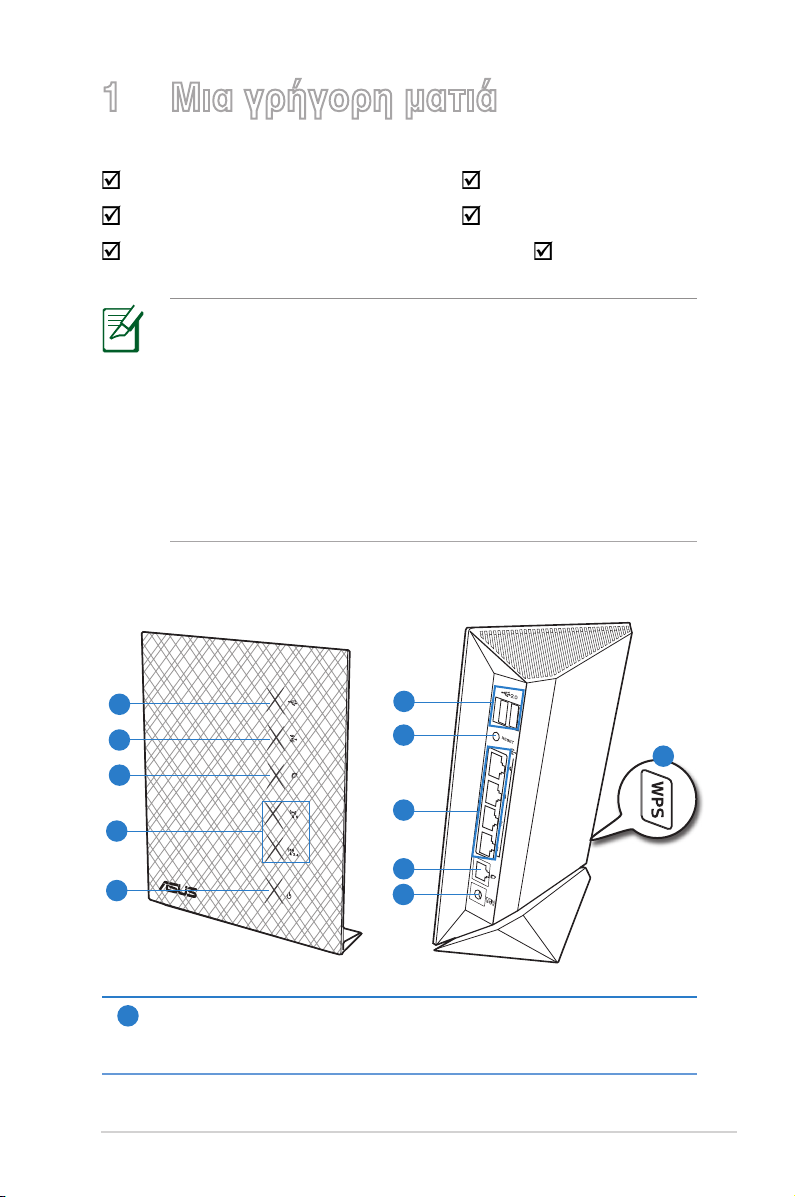
1 Μια γρήγορη ματιά
Περιεχόμενα συσκευασίας
Ασύρματος δρομολογητής RT-N56U Καλωδιακού δικτύου (RJ-45)
Μετασχηματιστής ρεύματος Οδηγός Γρήγορης Έναρξης
CD Υποστήριξης (εγχειρίδιο, βοηθητικά προγράμματα) Κάρτα εγγύησης
ΣΗΜΕΙΏΣΕΙΣ
:
• Αν οποιοδήποτε από τα στοιχεία έχει πάθει βλάβη ή
απουσιάζει, επικοινωνήστε με την ASUS. Για τεχνικά
ζητήματα και υποστήριξη ανατρέξτε στη λίστα
Γραμμών Υποστήριξης ASUS στην πίσω πλευρά αυτού
του εγχειριδίου χρήσης.
• Διατηρήστε την αρχική συσκευασία σε περίπτωση
που χρειαστείτε υπηρεσίες στα πλαίσια της εγγύησης
όπως επισκευή ή αντικατάσταση.
Ο ασύρματος δρομολογητής
1
2
3
4
5
6
7
8
9
10
11
1
Λυχνία LED USB
Σβηστή: Δεν υπάρχει τροφοδοσία ή φυσική σύνδεση.
Αναμμένη: Υπάρχει φυσική σύνδεση σε συσκευές USB.
5
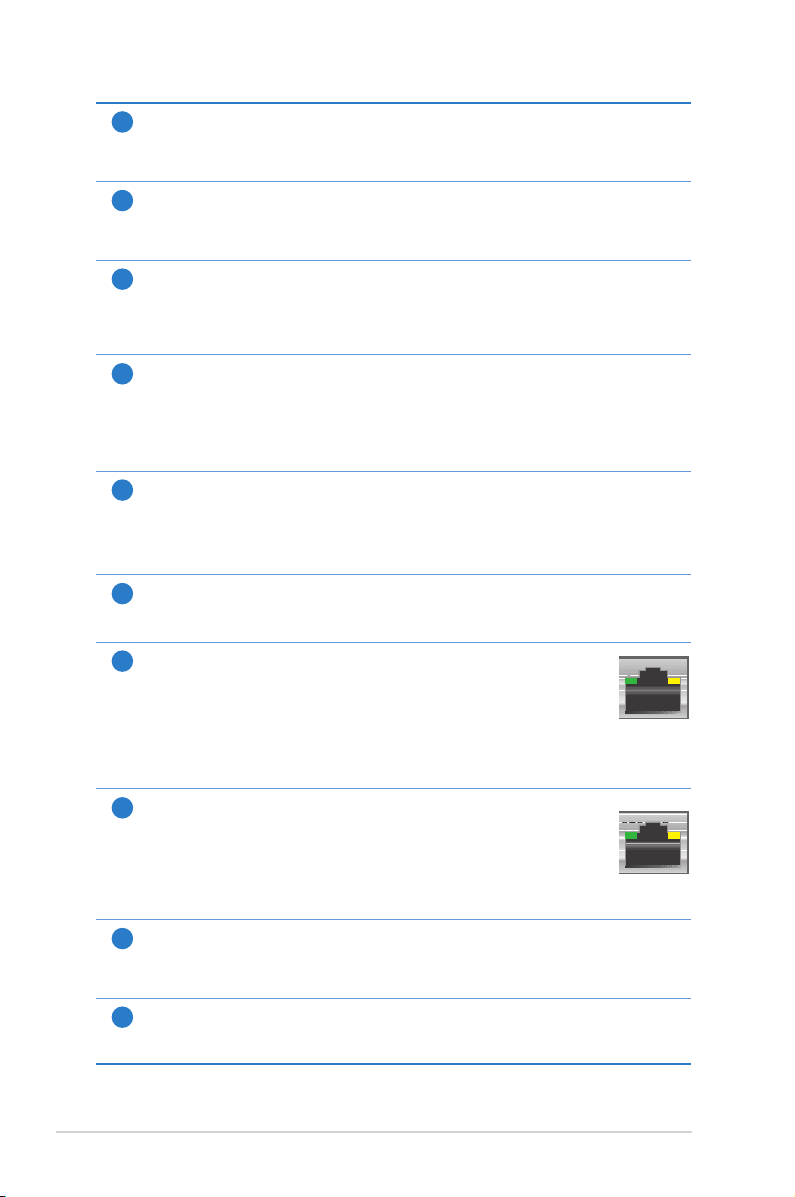
Λυχνία LED LAN
2
Σβηστή: Δεν υπάρχει τροφοδοσία ή φυσική σύνδεση.
Αναμμένη: Υπάρχει φυσική σύνδεση σε τοπικό δίκτυο (LAN).
Λυχνία LED WAN
3
Σβηστή: Δεν υπάρχει τροφοδοσία ή φυσική σύνδεση.
Αναμμένη: Υπάρχει φυσική σύνδεση σε δίκτυο ευρείας ζώνης (WAN).
Λυχνία LED 5GHz / 2.4GHz
4
Σβηστή: Δεν υπάρχει σήμα 5GHz ή 2.4GHz.
Αναμμένη: Το Ασύρματο σύστημα είναι έτοιμο.
Αναβοσβήνει:
Λυχνία LED Τροφοδοσίας
5
Σβηστή: Δεν υπάρχει τροφοδοσία.
Αναμμένη: Η συσκευή είναι έτοιμη.
Αναβοσβήνει αργά: Λειτουργία διάσωσης
Αναβοσβήνει γρήγορα: Επεξεργασία WPS σε εξέλιξη.
Θύρες USB 2.0
6
Για εισαγωγή συσκευών USB 2.0 όπως μονάδες σκληρού δίσκου USB ή
συσκευές USB ash σε αυτές τις θύρες.
Εισάγετε το καλώδιο USB του iPad σε μια από αυτές τις θύρες για να
φορτίσετε τη συσκευή iPad.
Κουμπί επαναφοράς
7
Αυτό το κουμπί επαναφέρει το σύστημα στις προεπιλεγμένες
εργοστασιακές ρυθμίσεις.
Θύρες LAN 1 ~ 4
8
Συνδέστε καλώδια δικτύου σε αυτές τις θύρες για να δημιουργήσετε
σύνδεση στο LAN.
Κίτρινη λυχνία LED: Σύνδεση 1000Mbps.
Πράσινη λυχνία LED: Σύνδεση 10Mbps/100Mbps.
Αναβοσβήνει: Εκπομπή ή λήψη δεδομένων μέσω της ενσύρματης
σύνδεσης.
Θύρα WAN (Internet)
9
Συνδέστε ένα καλώδιο δικτύου σε αυτή τη θύρα για να δημιουργήσετε μια
σύνδεση WAN.
Κίτρινη λυχνία LED: Σύνδεση 1000Mbps.
Πράσινη λυχνία LED: Σύνδεση 10Mbps/100Mbps.
Αναβοσβήνει:
Είσοδος τροφοδοσίας ρεύματος (DC-In)
10
Εισάγετε σε αυτή τη θύρα το μετασχηματιστή ρεύματος AC που παρέχεται
στη συσκευασία, για να συνδέσετε το δρομολογητή σε πηγή τροφοδοσίας.
Εκπομπή ή λήψη δεδομένων μέσω της ασύρματης σύνδεσης.
Εκπομπή ή λήψη δεδομένων μέσω της ενσύρματης σύνδεσης.
Κουμπί WPS
11
Αυτό το κουμπί εκκινεί τον Οδηγό WPS.
6
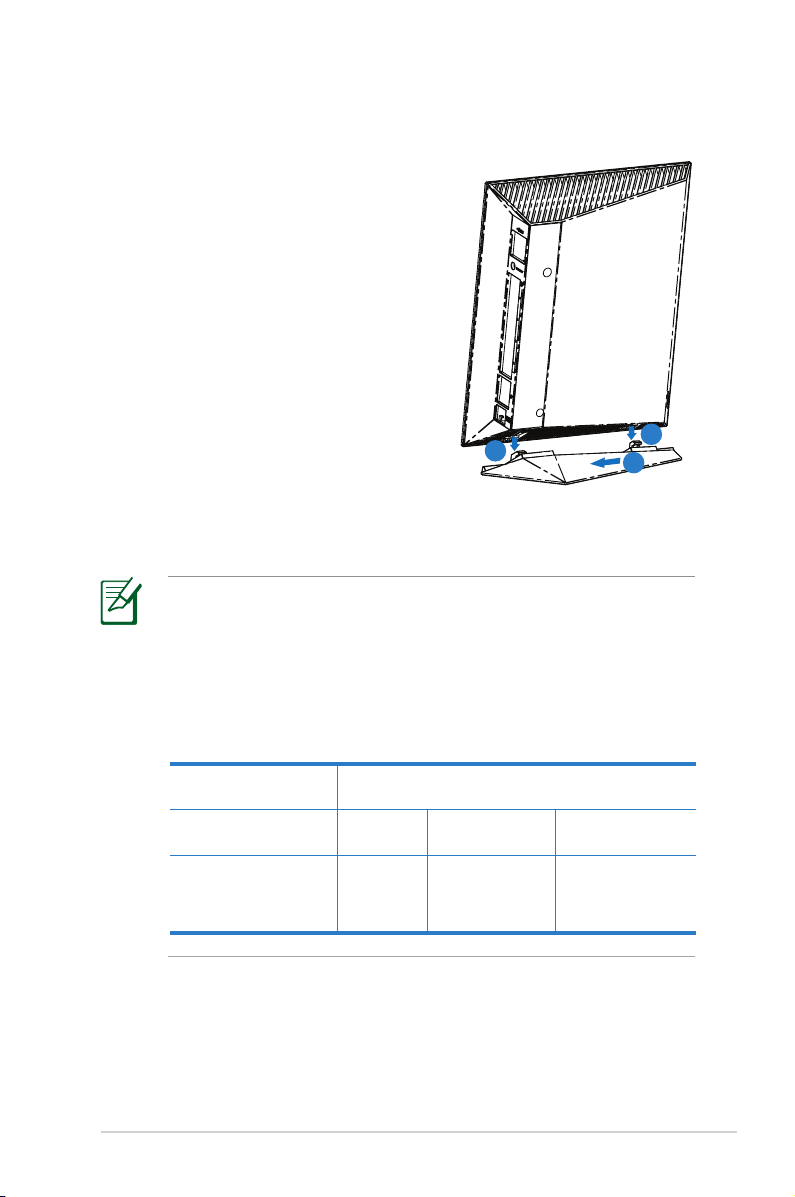
Στήριξη της συσκευής στη βάση της
Για να εγκαταστήσετε τον
ασύρματο δρομολογητή στη
βάση του:
1. Εντοπίστε τις δύο οπές
στήριξης στην κάτω πλευρά
του ασύρματου δρομολογητή.
2. Τοποθετήστε τα δύο άγκιστρα
στήριξης της βάσης στις οπές
στήριξης του ασύρματου
δρομολογητή.
3. Σπρώξτε τον ασύρματο
δρομολογητή στην
κατεύθυνση του βέλους για να τον ασφαλίσετε στη
βάση του.
2
3
2
NOTES
:
• Χρησιμοποιείτε μόνο τον μετασχηματιστή που
περιλαμβάνεται στη συσκευασία. Η χρήση άλλων
μετασχηματιστών μπορεί να προκαλέσει βλάβη στη
συσκευή σας.
•
Τεχνικές προδιαγραφές
Μετασχηματιστής
ρεύματος DC
Θερμοκρασία
λειτουργίας
Υγρασία
περιβάλλοντος
σε κατάσταση
λειτουργίας
:
Είσοδος DC: +19V με μέγιστο ρεύμα
1,58A, +12V με μέγιστο ρεύμα 2A
0~40oC Αποθήκευση 0~70oC
50~90% Αποθήκευση 20~90%
7
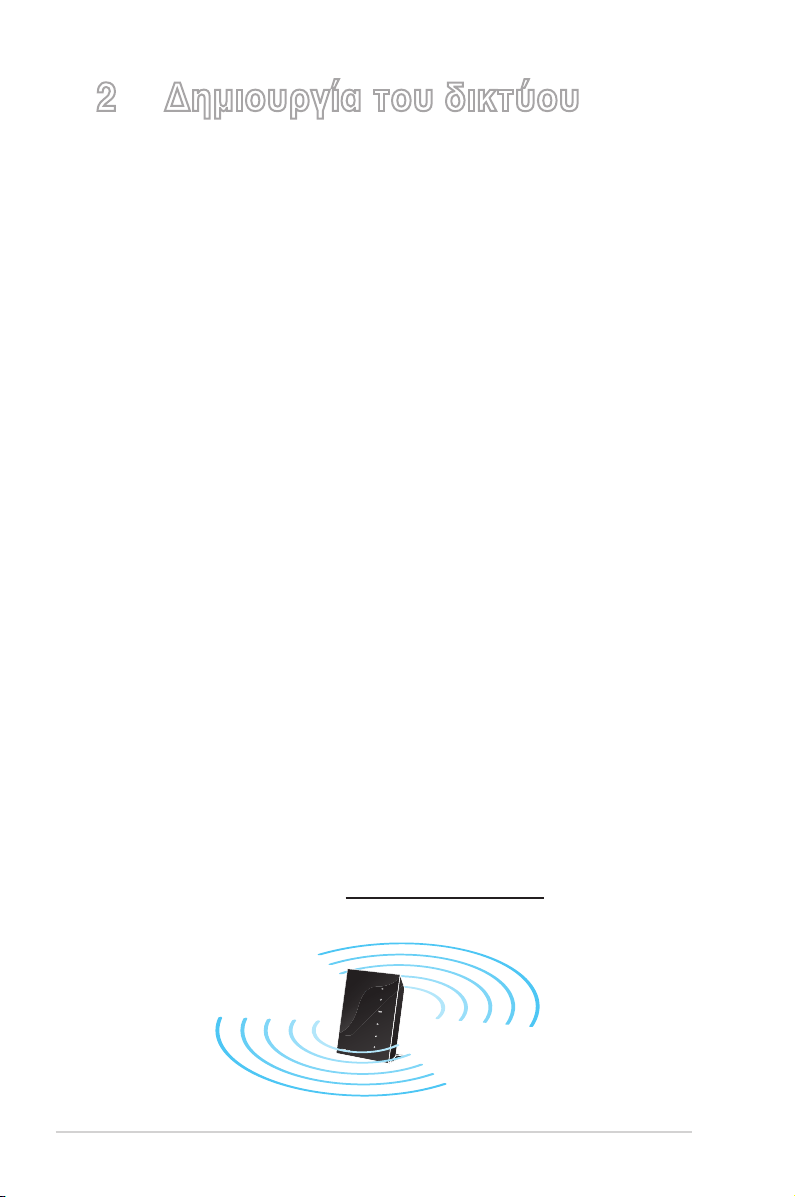
2 Δημιουργία του δικτύου
Τοποθέτηση του δρομολογητή σας
Για τη βέλτιστη δυνατή ασύρματη μετάδοση του
σήματος μεταξύ του ασύρματου δρομολογητή και των
συσκευών του δικτύου που είναι συνδεδεμένες σε
αυτόν, σιγουρευτείτε ότι:
• Έχετε τοποθετήσει τον ασύρματο δρομολογητή σε μια
κεντρική περιοχή για μέγιστη ασύρματη κάλυψη για τις
συσκευές του δικτύου.
• Διατηρείτε τη συσκευή μακριά από μεταλλικά εμπόδια
και μακριά από το άμεσο ηλιακό φως.
• Διατηρείτε τη συσκευή μακριά από συσκευές
Wi-Fi 802.11g ή 20MHz, περιφερειακές συσκευές
υπολογιστών 2.4GHz, συσκευές Bluetooth, ασύρματα
τηλέφωνα, μετασχηματιστές, κινητήρες βαριάς
χρήσης, λαμπτήρες φθορισμού, φούρνους
μικροκυμάτων, ψυγεία και άλλες βιομηχανικές
συσκευές για αποφυγή παρεμβολών ή απώλειας
σήματος.
• Για βέλτιστη κάλυψη από εμπρός προς τα πίσω,
τοποθετήστε τον ασύρματο δρομολογητή σε όρθια
θέση.
• Για βέλτιστη κάλυψη από πάνω προς τα κάτω,
τοποθετήστε τον ασύρματο δρομολογητή σε
κεκλιμένη θέση.
• Ενημερώνετε πάντα με την πιο πρόσφατη έκδοση
υλικολογισμικού. Επισκεφτείτε τον ιστότοπο της
ASUS στη διεύθυνση http://www.asus.com για τις πιο
πρόσφατες ενημερώσεις υλικολογισμικού.
8
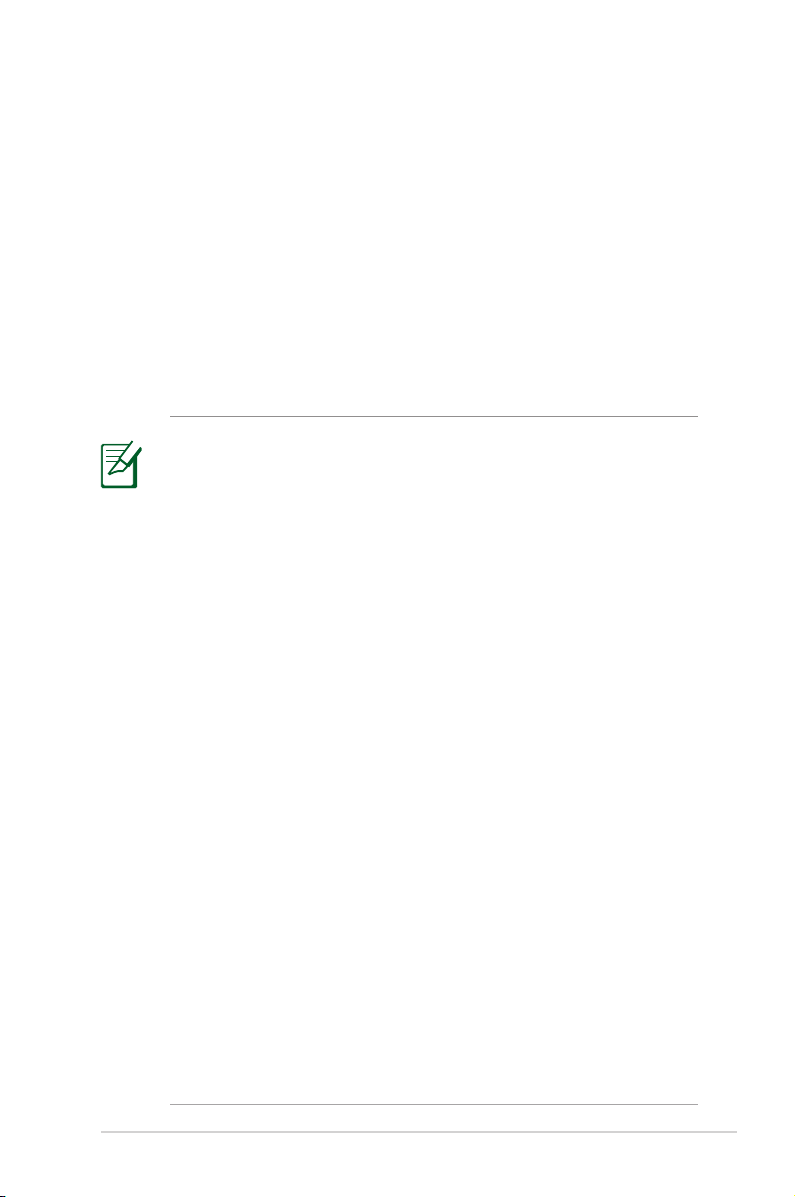
Τι χρειάζεστε
Για να εγκαταστήσετε το δίκτυό σας χρειάζεστε έναν ή
δύο υπολογιστές με τις ακόλουθες προδιαγραφές:
• Θύρα Ethernet RJ-45 (LAN) (10BaseT/100BaseTX/
1000BaseTX)
• Ασύρματη δυνατότητα IEEE 802.11a/b/g/n
• Εγκατεστημένη υπηρεσία TCP/IP
• Εφαρμογή περιήγησης στο διαδίκτυο όπως Internet
Explorer, Firefox, Safari ή Google Chrome
ΣΗΜΕΙΏΣΕΙΣ
• Αν ο υπολογιστής σας δεν διαθέτει ενσωματωμένες
ασύρματες δυνατότητες, μπορείτε να εγκαταστήσετε
έναν προσαρμογέα WLAN συμβατό με IEEE 802.11a/b/
g/n στον υπολογιστή σας για σύνδεση στο δίκτυο.
• Με την τεχνολογία διπλής-ζώνης, ο ασύρματος
δρομολογητής υποστηρίζει ταυτόχρονα ασύρματα
σήματα 2.4GHz και 5GHz. Αυτό σας δίνει τη δυνατότητα
να εκτελείτε δραστηριότητες που σχετίζονται με
το Internet όπως πλοήγηση στο Internet ή ανάγνωση/
δημιουργία μηνυμάτων e-mail χρησιμοποιώντας τη
ζώνη 2.4GHz ενώ ταυτόχρονα υπάρχει ροή αρχείων
βίντεο/ήχου υψηλής ευκρίνειας όπως ταινίες ή μουσική
χρησιμοποιώντας τη ζώνη 5GHz.
• Αν χρησιμοποιείτε μόνο έναν υπολογιστή με
προσαρμογέα WLAN μίας ζώνης IEEE 802.11b/g/n, θα
μπορείτε να χρησιμοποιείτε μόνο τη ζώνη 2.4GHz.
• Αν χρησιμοποιείτε μόνο έναν υπολογιστή με προσαρμογέα
WLAN διπλής ζώνης IEEE 802.11a/b/g/n, θα μπορείτε να
χρησιμοποιείτε τη ζώνη 2.4GHz ή τη ζώνη 5GHz.
• Αν χρησιμοποιείτε δύο υπολογιστές με προσαρμογείς
IEEE 802.11a/b/g/n WLAN θα μπορείτε να
χρησιμοποιείτε ταυτόχρονα τις ζώνες 2.4GHz και 5GHz.
• Τα καλώδια Ethernet RJ-45 που θα χρησιμοποιηθούν για
να συνδέσουν τις συσκευές του δικτύου δεν πρέπει να
υπερβαίνουν τα 100 μέτρα.
:
9
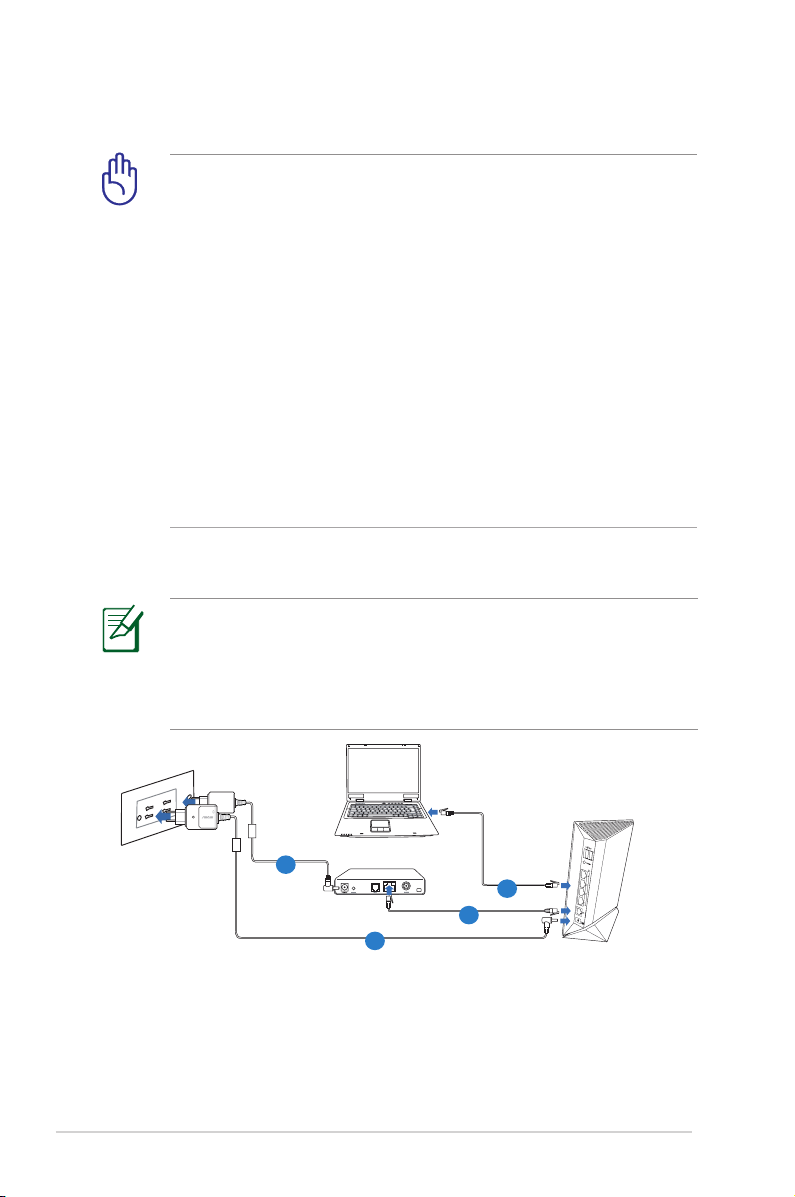
Ρύθμιση του ασύρματου δρομολογητή
Mo
d
em
ΣΗΜΑΝΤΙΚΟ
!
• Χρησιμοποιήστε ενσύρματη σύνδεση για την
εγκατάσταση του ασύρματου δρομολογητή ώστε να
αποφύγετε πιθανά προβλήματα εγκατάστασης λόγω
της αβεβαιότητας της ασύρματης σύνδεσης.
• Πριν εγκαταστήσετε τον ασύρματο δρομολογητή
ASUS, κάντε τα εξής:
• Αν αντικαθιστάτε έναν ήδη υπάρχοντα
δρομολογητή, αποσυνδέστε τον από το δίκτυο.
• Αποσυνδέστε τα καλώδια από την υπάρχουσα
εγκατάσταση μόντεμ. Αν το μόντεμ διαθέτει
εφεδρική μπαταρία, αφαιρέστε την επίσης.
• Επανεκκινήστε τον υπολογιστή (συνιστάται).
Ενσύρματη σύνδεση
ΣΗΜΕΊΩΣΗ: Ο ασύρματος δρομολογητής έχει
ενσωματωμένη λειτουργία αυτόματης διασταύρωσης
(crossover), επομένως χρησιμοποιήστε είτε καλώδιο
‘straight-through’ είτε ‘crossover’ για την ενσύρματη
σύνδεση.
4
2
3
1
Για να εγκαταστήσετε τον ασύρματο δρομολογητή
μέσω ενσύρματης σύνδεσης:
1. Συνδέστε τον μετασχηματιστή ρεύματος AC του
ασύρματου δρομολογητή στη θύρα εισόδου DC και σε
μια πρίζα ρεύματος.
10
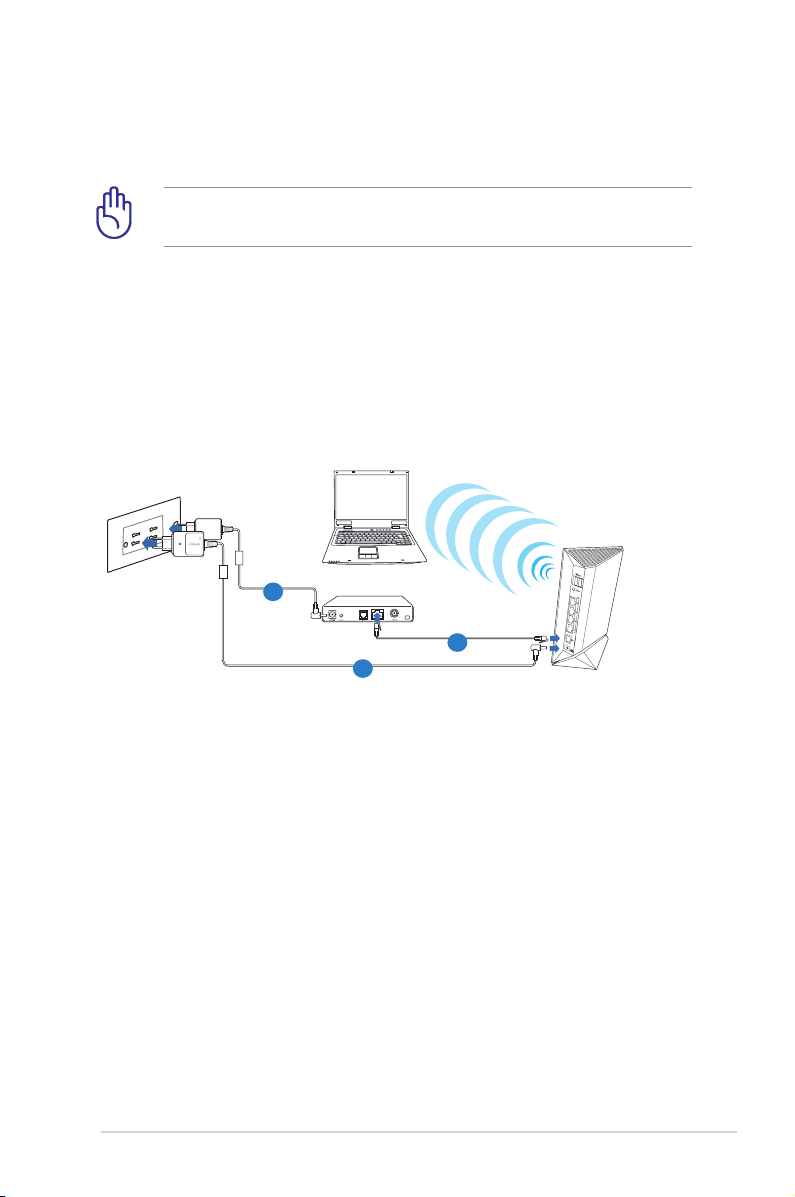
2. Χρησιμοποιήστε το καλώδιο δικτύου που
Mo
d
em
περιλαμβάνεται στη συσκευασία, για να συνδέσετε
τον υπολογιστή στη θύρα LAN του ασύρματου
ΣΗΜΑΝΤΙΚΟ! Βεβαιωθείτε ότι η λυχνία LED του
δικτύου LAN αναβοσβήνει.
3 Χρησιμοποιήστε ένα άλλο καλώδιο δικτύου για να
συνδέσετε το μόντεμ στη θύρα WAN του ασύρματου
δρομολογητή.
4. Συνδέστε τον μετασχηματιστή ρεύματος AC του
μόντεμ στη θύρα εισόδου DC και σε μια πρίζα
Ασύρματη σύνδεση
3
2
1
Για να εγκαταστήσετε τον ασύρματο δρομολογητή
μέσω ενσύρματης σύνδεσης:
1. Συνδέστε τον μετασχηματιστή ρεύματος AC του
ασύρματου δρομολογητή στη θύρα εισόδου DC και σε
μια πρίζα ρεύματος.
2 Χρησιμοποιήστε το καλώδιο δικτύου που
περιλαμβάνεται στη συσκευασία για να συνδέσετε το
μόντεμ στη θύρα WAN του ασύρματου δρομολογητή.
3. Συνδέστε τον μετασχηματιστή ρεύματος AC του
μόντεμ στη θύρα εισόδου DC και σε μια πρίζα
ρεύματος.
4. Εγκαταστήστε έναν προσαρμογέα WLAN συμβατό με
IEEE 802.11a/b/g/n στον υπολογιστή σας.
11
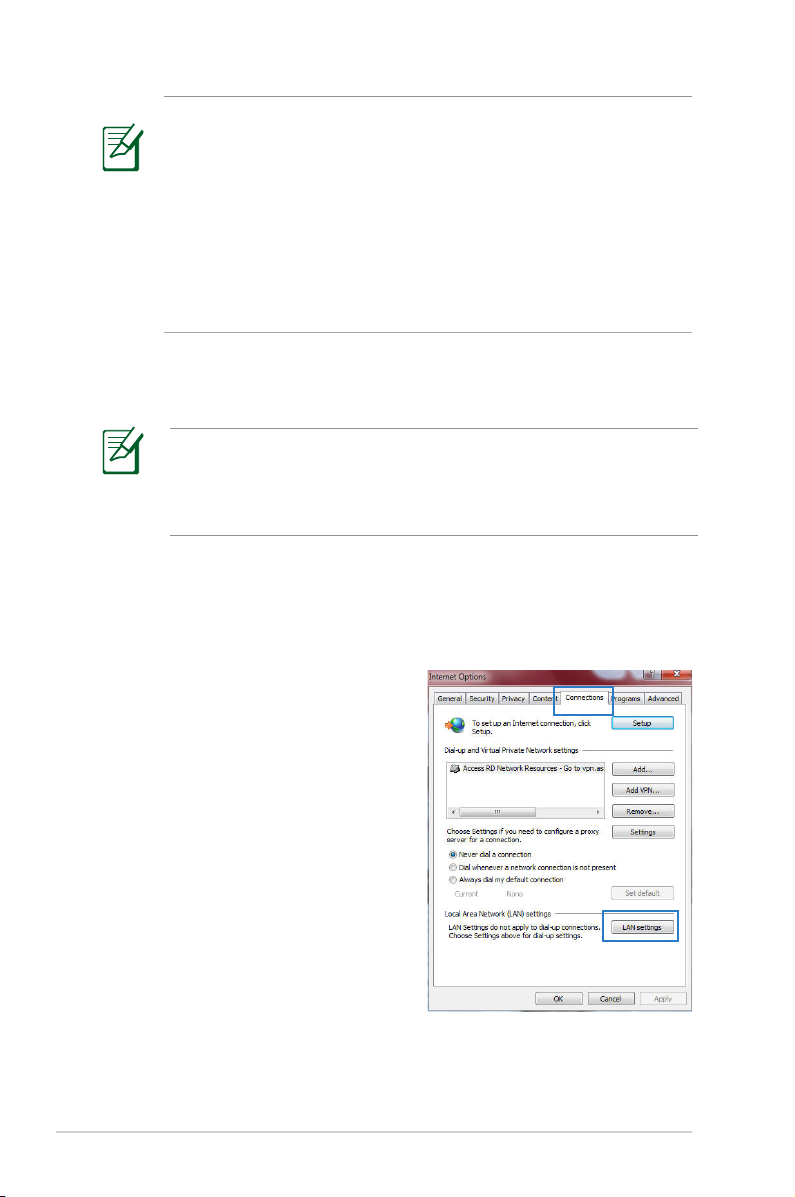
ΣΗΜΕΙΏΣΕΙΣ
• Για λεπτομέρειες σχετικά με τη σύνδεση σε ένα
ασύρματο δίκτυο, ανατρέξτε στο εγχειρίδιο χρήστη
του προσαρμογέα WLAN.
• Για να εγκαταστήσετε τις ασύρματες ρυθμίσεις
ασφαλείας για το δίκτυό σας, ανατρέξτε στην
ενότητα
ασφαλείας
:
Εγκατάσταση των ασύρματων ρυθμίσεων
σε αυτό το εγχειρίδιο χρήστη.
Πριν προχωρήσετε
ΣΗΜΕΊΩΣΗ: Πριν διαμορφώσετε τον ασύρματο
δρομολογητή, εκτελέστε τα βήματα που περιγράφονται
σε αυτή την ενότητα για τον κεντρικό υπολογιστή σας
και τους πελάτες του δικτύου.
A. Απενεργοποιήστε το διακομιστή μεσολάβησης, αν είναι ενεργοποιημένος.
Windows® 7
1. Κάντε κλικ στο κουμπί Start
(Έναρξη) > Internet Explorer
για να εκκινήσετε την εφαρμογή
περιήγησης στο διαδίκτυο.
2. Κάντε κλικ στο κουμπί Tools
(Εργαλεία) > Internet options
(Επιλογές Internet) > καρτέλα
Connections (Συνδέσεις) >
LAN settings (Ρυθμίσεις LAN).
12
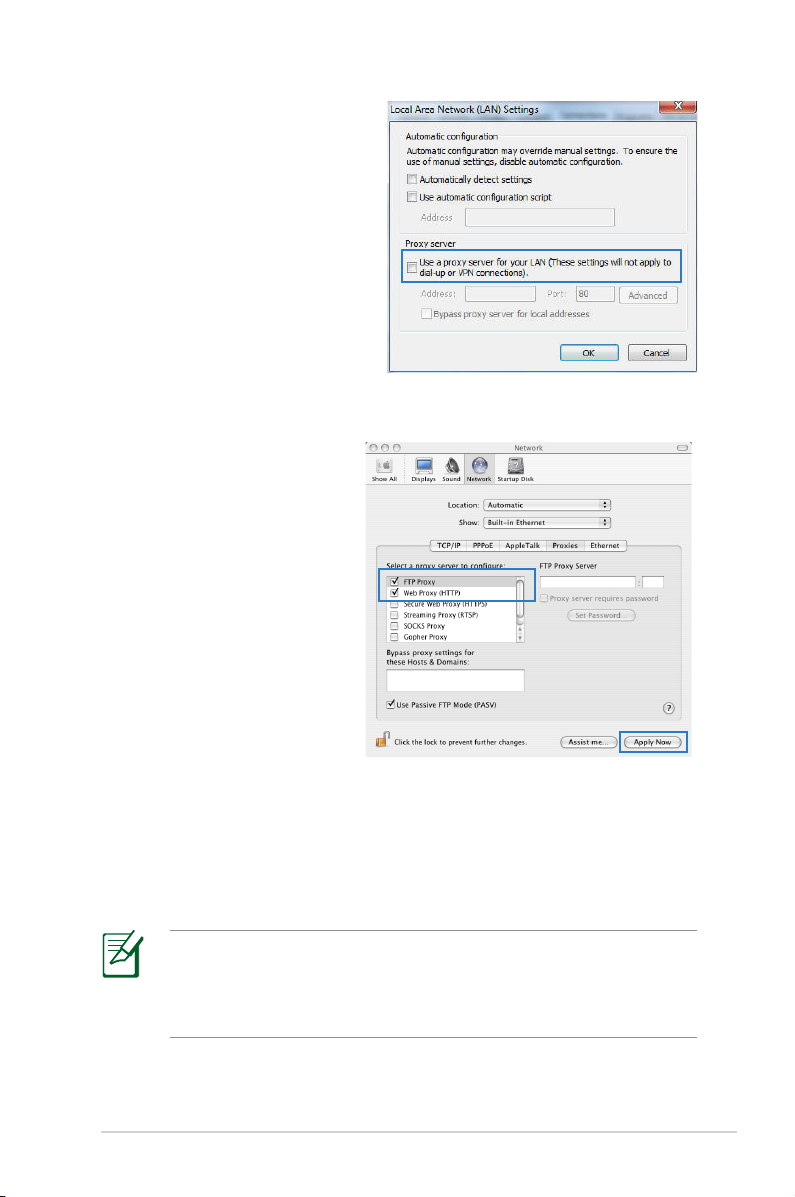
3. Από την οθόνη Ρυθμίσεις
τοπικού δικτύου (LAN),
καταργήστε την επιλογή
Use a proxy server
for your LAN (Χρήση
διακομιστή μεσολάβησης
για το LAN).
4. Κάντε κλικ στο OK όταν
τελειώσετε.
MAC OS
1. Από το πρόγραμμα
περιήγησης στο
διαδίκτυο Safari,
κάντε κλικ στο
Safari > Preferences
(Προτιμήσεις) >
Advanced (Για
προχωρημένους)
> Change
Settings... (Αλλαγή
ρυθμίσεων…)
2. Από την οθόνη
Δικτύου, καταργήστε την επιλογή FTP Proxy
(Διακομιστής μεσολάβησης FTP) και Web Proxy (HTTP)
[Διακομιστής μεσολάβησης Web (HTTP)].
3. Κάντε κλικ στο Apply Now (Εφαρμογή τώρα) όταν
τελειώσετε.
ΣΗΜΕΊΩΣΗ: Ανατρέξτε στη βοήθεια του
προγράμματος περιήγησης στο διαδίκτυο που
χρησιμοποιείτε για λεπτομέρειες σχετικά με την
απενεργοποίηση του διακομιστή μεσολάβησης.
13
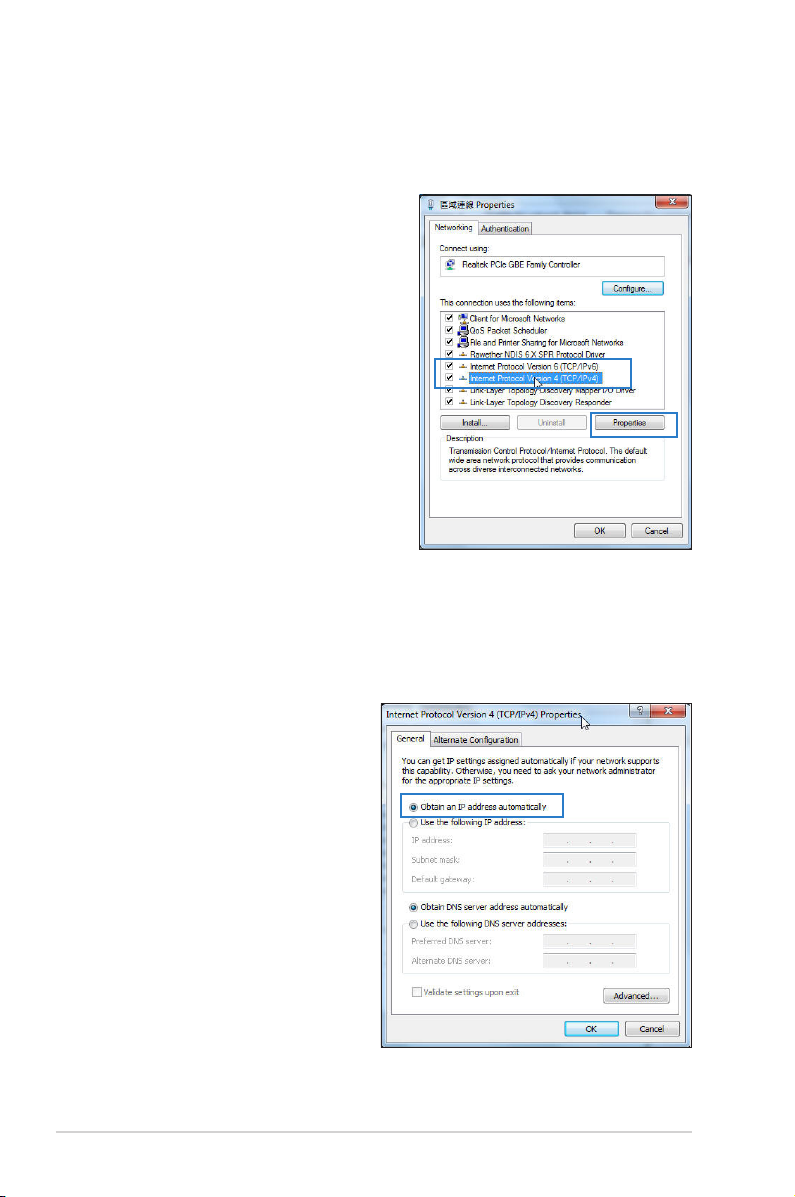
B. Ορίστε τις ρυθμίσεις TCP/IP για αυτόματη
απόδοση διεύθυνσης IP.
Windows® 7
1. Κάντε κλικ στο κουμπί
Start (Έναρξη) > Control
Panel (Πίνακας Ελέγχου)
> Network and Internet
(Δίκτυο και Internet) >
Network and Sharing Center
(Κέντρο δικτύου και κοινής
χρήσης) > Manage network
connections (Διαχείριση
συνδέσεων δικτύου).
2. Επιλέξτε Internet Protocol
Version 4 (TCP/IPv4)
[Πρωτόκολλο Internet
Έκδοση 4 (TCP/IPv4)] ή
Internet Protocol Version
6 (TCP/IPv6) [Πρωτόκολλο
Internet Έκδοση 6 (TCP/IPv6)], και κάντε κλικ στο
Properties (Ιδιότητες).
3. Για αυτόματη λήψη
των ρυθμίσεων iPv4 IP,
επιλέξτε Obtain an IP
address automatically
(Λήψη διεύθυνσης ΙΡ
αυτόματα).
Για αυτόματη λήψη
των ρυθμίσεων iPv6 IP,
επιλέξτε Obtain an IPv6
address automatically
(Λήψη διεύθυνσης ΙΡv6
αυτόματα).
4. Κάντε κλικ στο OK όταν
τελειώσετε.
14
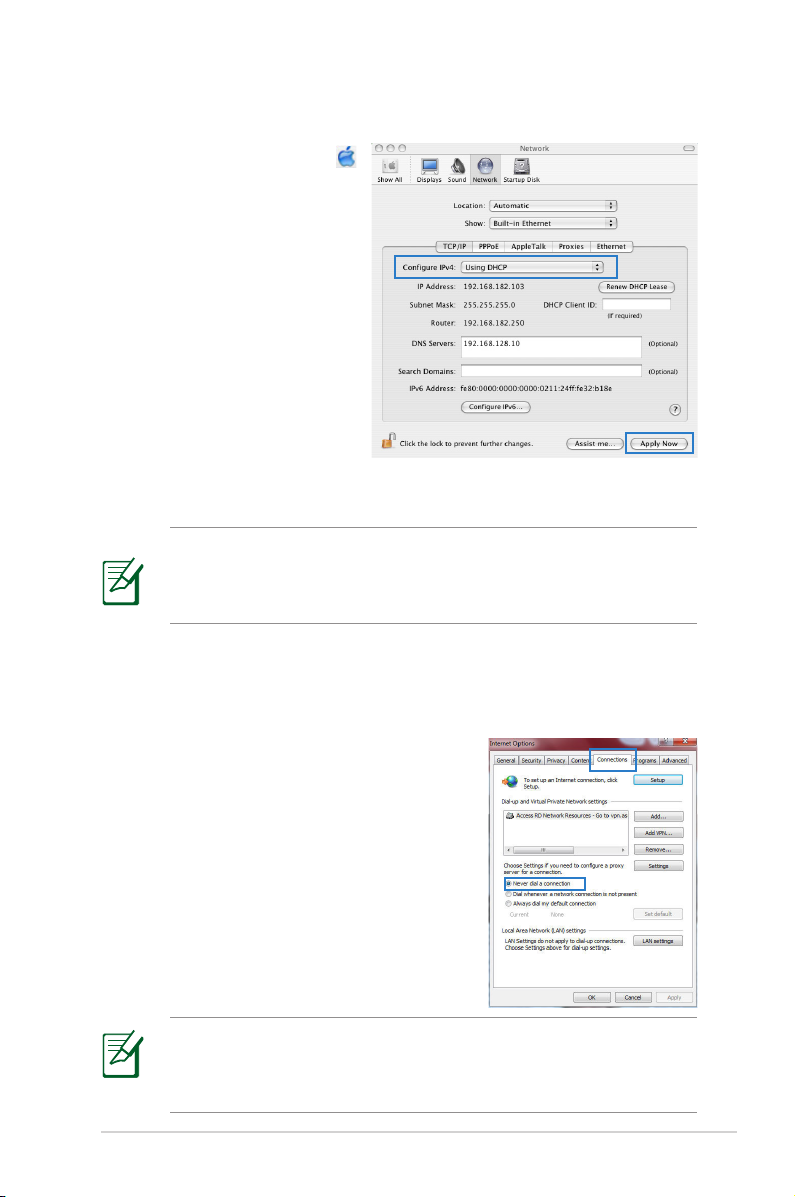
MAC OS
1. Κάντε κλικ στο
εικονίδιο της Apple
που βρίσκεται στην
πάνω αριστερή γωνία
της οθόνης σας.
2. Κάντε κλικ στο
System Preferences
(Προτιμήσεις
συστήματος) >
Network (Δίκτυο) >
Congure...(Διαμόρφ
ωση…)
3. Από την καρτέλα
TCP/IP, επιλέξτε Using
DHCP (Χρήση DHCP)
στην αναπτυσσόμενη
λίστα Congure IPv4
(Διαμόρφωση IPv4 ).
4. Κάντε κλικ στο Apply Now (Εφαρμογή τώρα) όταν
τελειώσετε.
ΣΗΜΕΊΩΣΗ: Ανατρέξτε στη βοήθεια και υποστήριξη
του λειτουργικού σας συστήματος για λεπτομέρειες
σχετικά με τη διαμόρφωση των ρυθμίσεων TCP/IP του
υπολογιστή σας.
C. Απενεργοποιήστε τη σύνδεση μέσω τηλεφώνου, αν είναι ενεργοποιημένη.
Windows® 7
1. Κάντε κλικ στο κουμπί Start (Έναρξη)
> Internet Explorer για να εκκινήσετε
την εφαρμογή περιήγησης στο
διαδίκτυο.
2. Κάντε κλικ στο κουμπί Tools
(Εργαλεία) > Internet options
(Επιλογές Internet) > καρτέλα
Connections (Συνδέσεις).
3. Επιλέξτε Never dial a connection
(Να μην γίνεται ποτέ κλήση μιας
σύνδεσης).
4. Κάντε κλικ στο OK όταν τελειώσετε.
ΣΗΜΕΊΩΣΗ: Ανατρέξτε στη βοήθεια του
προγράμματος περιήγησης στο διαδίκτυο για
λεπτομέρειες σχετικά με την απενεργοποίηση της
σύνδεσης μέσω τηλεφώνου.
15
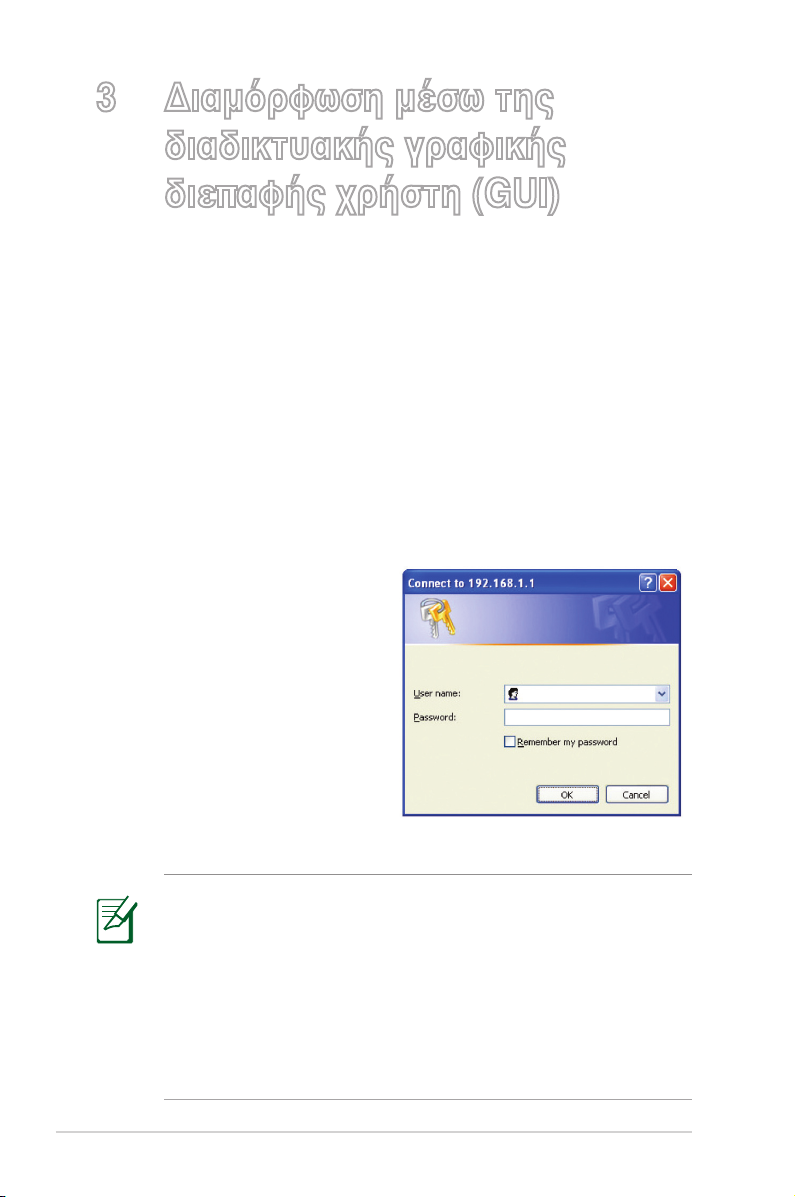
3 Διαμόρφωση μέσω της
διαδικτυακής γραφικής
διεπαφής χρήστη (GUI)
Σύνδεση στο διαδικτυακό γραφικό περιβάλλον χρήστη (GUI)
Ο Ασύρματος Δρομολογητής ASUS παρέχεται με ένα
εσωτερικό διαδικτυακό γραφικό περιβάλλον χρήστη
(GUI) που σας επιτρέπει να διαμορφώνετε εύκολα τις
διάφορες ρυθμίσεις μέσω μιας εφαρμογής περιήγησης
στο διαδίκτυο όπως Internet Explorer, Firefox, Safari ή
Google Chrome.
Για να συνδεθείτε στο διαδικτυακό GUI:
1. Στην εφαρμογή περιήγησης στο διαδίκτυο όπως
Internet Explorer, Firefox,
Safari ή Google Chrome,
πληκτρολογήστε
την προεπιλεγμένη
διεύθυνση IP
του ασύρματου
δρομολογητή: 192.168.1.1
2. Στο παράθυρο σύνδεσης
πληκτρολογήστε το
προεπιλεγμένο όνομα
χρήστη (admin) και τον
κωδικό πρόσβασης (admin).
ΣΗΜΕΙΏΣΕΙΣ
• Για τους πελάτες του δικτύου, βεβαιωθείτε ότι
έχετε πραγματοποιήσει τις ρυθμίσεις TCP/IP έτσι
ώστε να λαμβάνετε αυτόματα διευθύνεις ΙP, έχετε
απενεργοποιήσει τις ρυθμίσεις του διακομιστή
μεσολάβησης και τις ρυθμίσεις κλήσης και έχετε
ακυρώσει τη σύνδεση μέσω τηλεφώνου.
• Για περισσότερες λεπτομέρειες, ανατρέξτε στην
ενότητα
χρήστη.
16
:
Πριν προχωρήσετε
στο παρόν εγχειρίδιο

3. Θα εκκινήσει το διαδικτυακό GUI του ασύρματου
δρομολογητή. Χρησιμοποιήστε το διαδικτυακό GUI για
να διαμορφώσετε τις ασύρματες ρυθμίσεις.
17
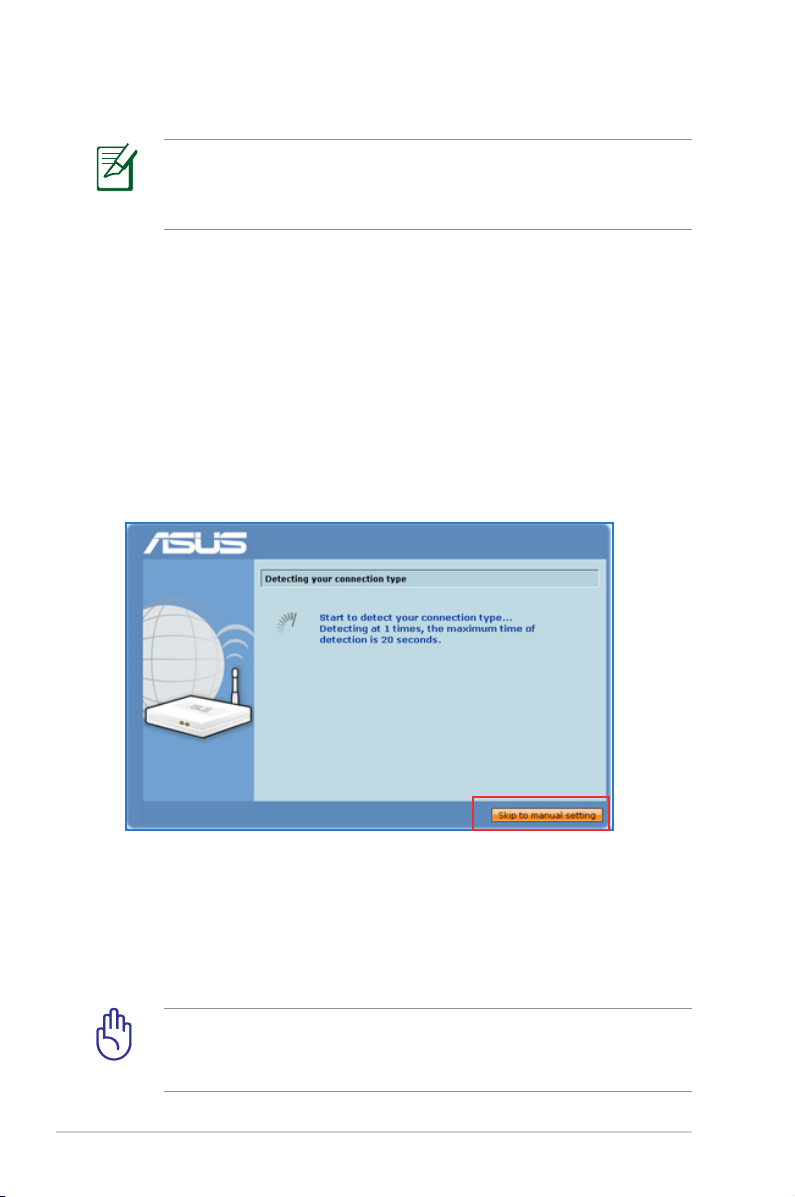
Εγκατάσταση της σύνδεσης στο Internet
ΣΗΜΕΊΩΣΗ: Όταν ρυθμίζετε τη σύνδεση στο Internet
για πρώτη φορά, πατήστε το Κουμπί επαναφοράς στον
ασύρματο δρομολογητή για να τον επαναφέρετε στις
προεπιλεγμένες εργοστασιακές ρυθμίσεις.
Γρήγορη εγκατάσταση Internet (Quick Internet Setup
- QIS) με αυτόματη ανίχνευση
Η λειτουργία γρήγορης εγκατάστασης Internet (QIS) σας
καθοδηγεί στη γρήγορη εγκατάσταση της σύνδεσης στο
Internet.
Για να χρησιμοποιήσετε την αυτόματη ανίχνευση QIS:
1. Εκκινήστε μια εφαρμογή περιήγησης στο διαδίκτυο
όπως Internet Explorer, Firefox, Safari, ή Google Chrome.
2. Ο ασύρματος δρομολογητής ανιχνεύει αυτόματα
αν ο τύπος της σύνδεσης με τον ISP είναι Dynamic
IP (Δυναμική ΙΡ), PPPoE, PPTP, L2TP και Static
IP (Στατική ΙΡ). Πληκτρολογήστε τις απαραίτητες
πληροφορίες για τον τύπο σύνδεσης με τον ISP.
ΣΗΜΑΝΤΙΚΟ! Μπορείτε να λάβετε τις απαραίτητες
πληροφορίες για τη σύνδεσή σας στο Internet από τον
ISP.
18
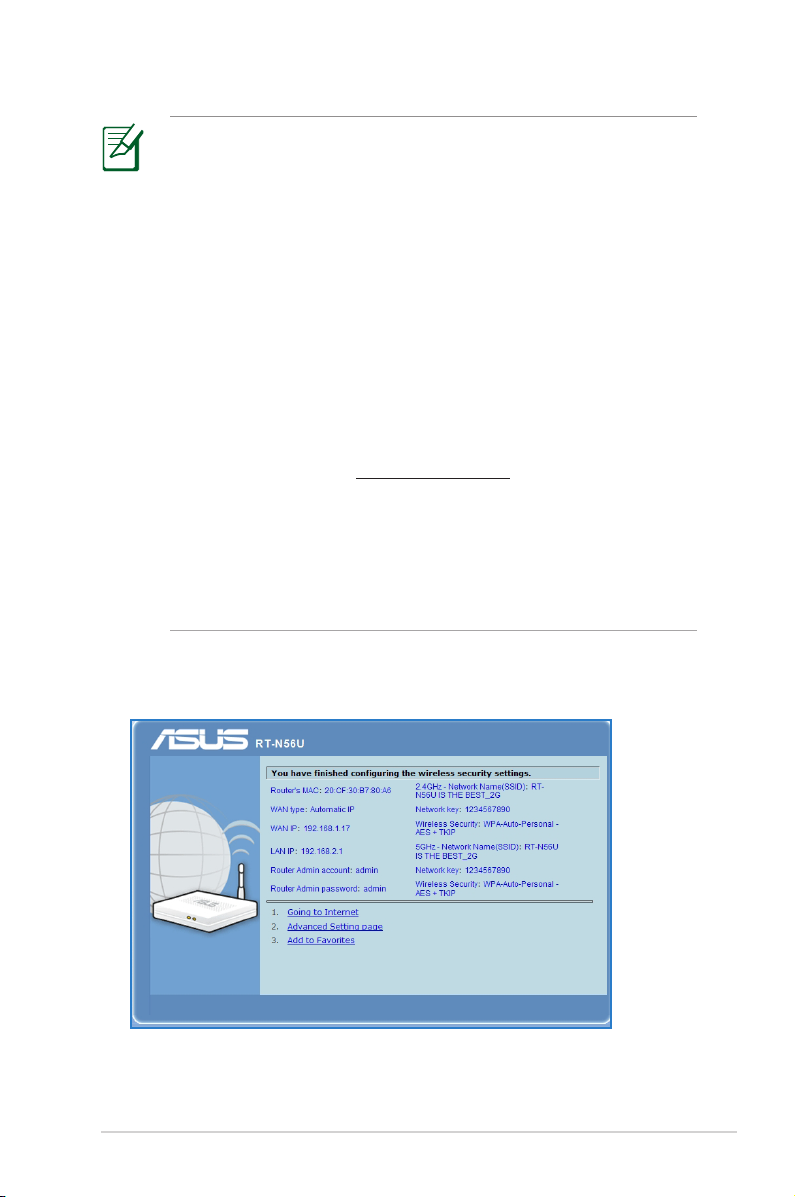
ΣΗΜΕΙΏΣΕΙΣ
• Η αυτόματη ανίχνευση του τύπου σύνδεσης με τον
ISP λαμβάνει χώρα όταν διαμορφώνετε τον ασύρματο
δρομολογητή για πρώτη φορά ή όταν ο ασύρματος
δρομολογητής έχει επαναφερθεί στις προεπιλεγμένες
ρυθμίσεις.
• Αν το QIS αποτύχει να ανιχνεύσει τον τύπο της
σύνδεσής σας στο Internet, κάντε κλικ στο Skip to
manual setting (Μετάβαση στη μη αυτόματη ρύθμιση)
(δείτε την καταγραφή εικόνας στο βήμα 1) και
διαμορφώστε χειροκίνητα τις ρυθμίσεις σύνδεσης.
• Αν το QIS δεν μπορέσει να εκκινήσει αυτόματα,
εκκινήστε χειροκίνητα τη διαδικτυακή διεπαφή
χρήστη (web GUI) του ασύρματου δρομολογητή για
να αποκτήσετε πρόσβαση στη σελίδα QIS. Για να το
κάνετε ακολουθήστε τα εξής βήματα:
• Στο πρόγραμμα περιήγησης στο διαδίκτυο,
πληκτρολογήστε http://192.168.1.1
• Στο παράθυρο σύνδεσης, πληκτρολογήστε το
προεπιλεγμένο όνομα χρήστη admin και κωδικό
πρόσβασης admin.
• Κάντε κλικ στο
Internet Setup (Γρήγορη Εγκατάσταση Internet)
στην επιλογή
στη σελίδα
:
GO (ΜΕΤΑΒΑΣΗ)
Internet status (Κατάσταση Internet )
Network Map (Χάρτης δικτύου)
στο πεδίο
.
Quick
3. Η εγκατάσταση της σύνδεσης στο Internet έχει ολοκληρωθεί.
19
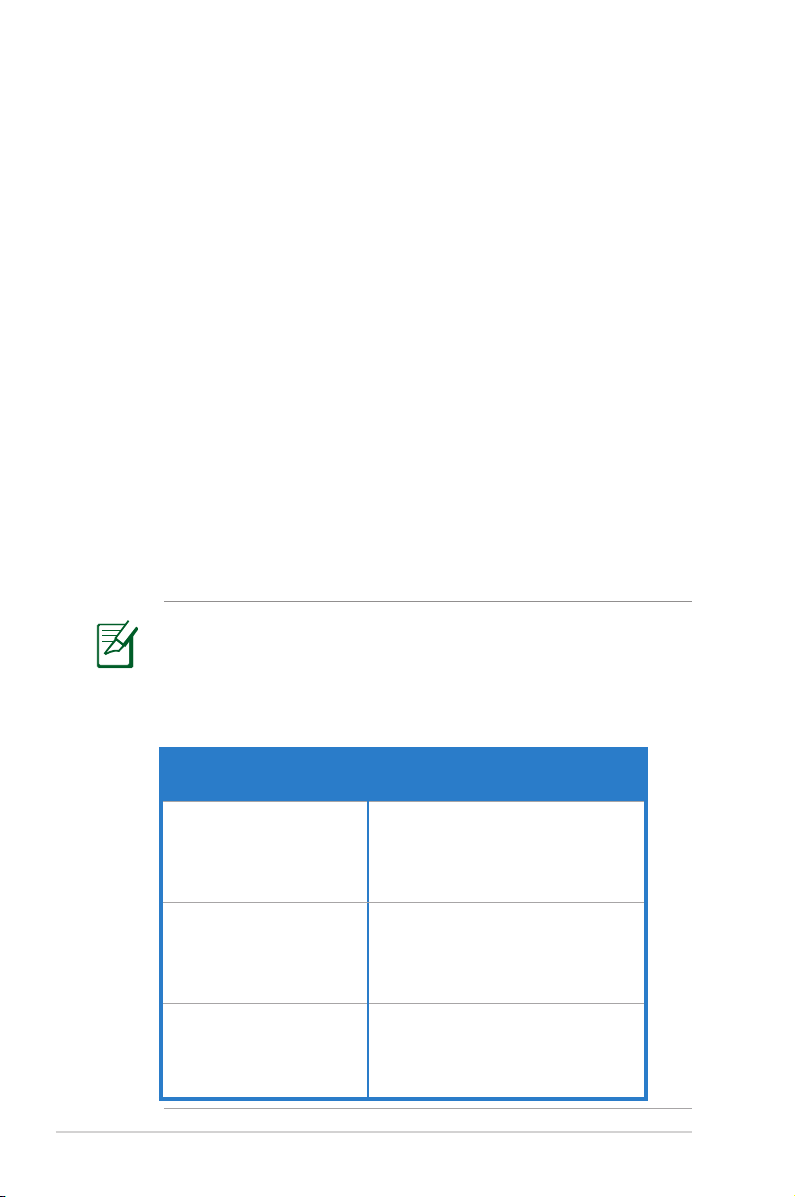
Επιλέξτε την επόμενη ενέργεια της επιλογής σας από
τις παρακάτω επιλογές:
1. Μετάβαση στο Internet: Κάντε κλικ για
πλοήγηση στο Internet ή για να πραγματοποιήσετε
εργασίες που σχετίζονται με το Internet όπως
αποστολή άμεσων μηνυμάτων (chat), ή ανάγνωση/
σύνθεση μηνυμάτων e-mail.
2. Απλές ρυθμίσεις ασύρματης ασφαλείας: Κάντε
κλικ για να μεταβείτε στο διαδικτυακό γραφικό
περιβάλλον χρήστη (GUI) για να διαμορφώσετε τις
ασύρματες ρυθμίσεις ασφαλείας.
3. Προσθήκη στα αγαπημένα: Κάντε κλικ για να
προσθέσετε τη διαδικτυακή διεπαφή χρήστη του
δρομολογητή στα Αγαπημένα σας.
Χρήση της εγκατάστασης προστατευμένου Wi-Fi (WPS)
Το WPS (Wi-Fi Protected Setup – Εγκατάσταση προστατευμένου Wi-Fi)
είναι ένα βοηθητικό πρόγραμμα το οποίο σας επιτρέπει να εγκαταστήσετε
εύκολα ένα ασφαλές και προστατευμένο ασύρματο δίκτυο.
20
ΣΗΜΕΙΏΣΕΙΣ
• Βεβαιωθείτε ότι χρησιμοποιείτε έναν ασύρματο προσαρμογέα
τοπικού δικτύου (LAN) με λειτουργία WPS για τους πελάτες του
δικτύου σας.
• Λειτουργικά συστήματα Windows® και οι κάρτες/προσαρμογείς
ασύρματου δικτύου (LAN) που υποστηρίζουν WPS:
Υποστηριζόμενα λειτουργικά
συστήματα
Windows Vista 32/64
Windows 7 32/64
Windows 2008
Windows XP SP2/SP3
Windows 2003 32-bit SP2/SP3
Windows XP/2003 64-bit
Windows XP 32-bit SP1/ XP 32-bit
Windows 2003 32-bit SP1 / 2003
32-bit
Windows 2000 SP4
:
Υποστηριζόμενοι ασύρματοι
προσαρμογείς
Κάρτα ασύρματου δικτύου ASUS/Intel (δεν
υποστηρίζει τα WL-167g και WL-160W)
ASUS WL-167g v2 πρόγραμμα οδήγησης
v.3.0.6.0 ή νεότερο
ASUS WL-160N/WL-130N πρόγραμμα
οδήγησης v.2.0.0.0 νεότερο
Κάρτα ασύρματου δικτύου ASUS/Intel (δεν
υποστηρίζει τα WL-167g και WL-160W)
ASUS WL-167g v2 πρόγραμμα οδήγησης
v.1.2.2.0 ή νεότερο
ASUS WL-160N/WL-130N πρόγραμμα
οδήγησης v.1.0.4.0 νεότερο
Κάρτα ασύρματου δικτύου της ASUS με
βοηθητικό πρόγραμμα ASUS WLAN
ASUS WL-167g v2 πρόγραμμα οδήγησης
v.1.2.2.0 ή νεότερο
ASUS WL-160N/WL-130N πρόγραμμα
οδήγησης v.1.0.4.0 νεότερο

Για να χρησιμοποιήσετε το WPS:
1. Στο πεδίο WPS, κάντε κλικ στο κόκκινο κουμπί για να
εκκινήσετε τον Οδηγό WPS.
ΣΗΜΕΊΩΣΗ: Μπορείτε επίσης να πατήσετε το κουμπί
WPS στον ασύρματο δρομολογητή για να εκκινήσετε
τον Οδηγό WPS.
2.Ακολουθήστε τις οδηγίες που εμφανίζονται στην οθόνη
για να ολοκληρώσετε την εγκατάσταση ασύρματου
ΣΗΜΑΝΤΙΚΟ! Μπορείτε να λάβετε τις απαραίτητες
πληροφορίες για τη σύνδεσή σας στο Internet από τον
ISP σας.
21
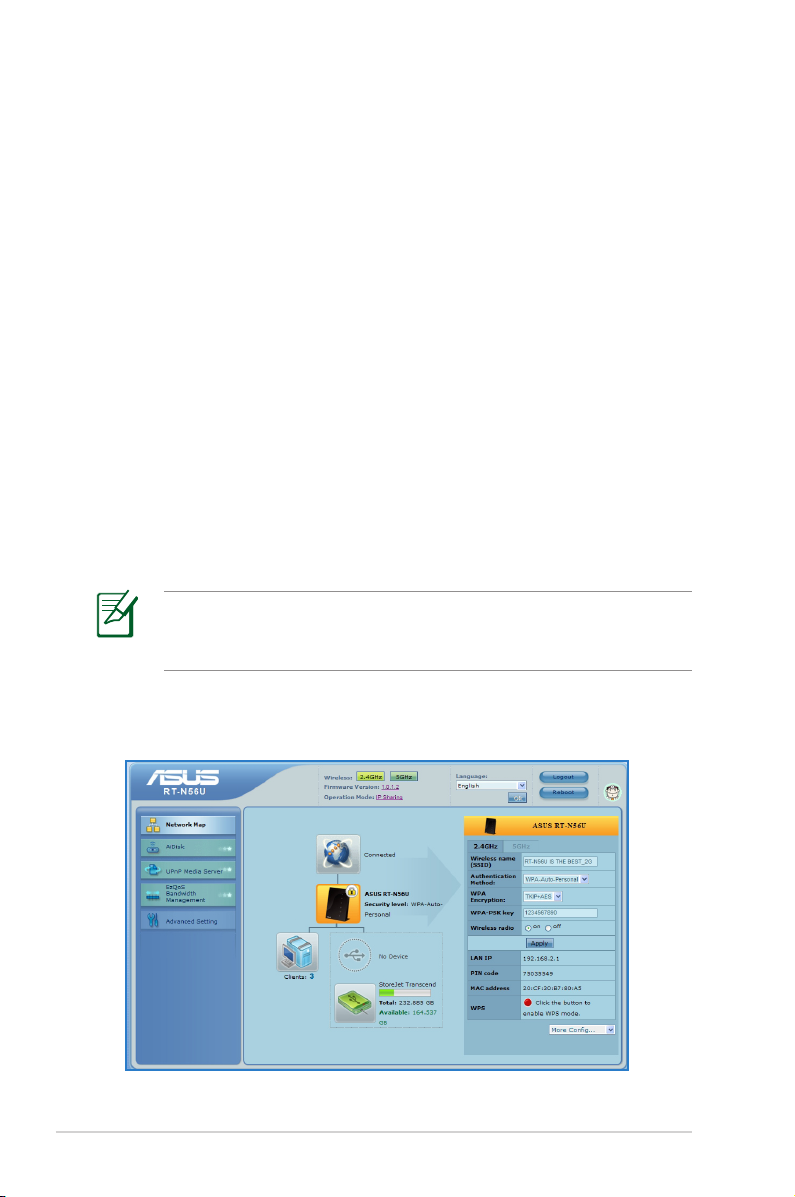
Εγκατάσταση των ασύρματων ρυθμίσεων ασφαλείας
Για να προστατεύσετε το ασύρματο δίκτυο από μη
εξουσιοδοτημένη πρόσβαση, πρέπει να διαμορφώσετε τις
ρυθμίσεις ασφαλείας.
Για να εγκαταστήσετε τις ασύρματες ρυθμίσεις ασφαλείας:
1. Πληκτρολογήστε 192.168.1.1 στην εφαρμογή περιήγησης
στο διαδίκτυο.
2. Στην οθόνη σύνδεσης πληκτρολογήστε το προεπιλεγμένο
όνομα χρήστη (admin) και τον κωδικό πρόσβασης (admin)
και κάντε κλικ στο ΟΚ. Θα εκκινήσει το διαδικτυακό GUI
του ασύρματου δρομολογητή.
3. Στην οθόνη Network Map (Χάρτης δικτύου), επιλέξτε το
εικονίδιο System status (Κατάσταση συστήματος) για να
εμφανίσετε τις ασύρματες ρυθμίσεις ασφαλείας όπως
SSID, επίπεδο ασφαλείας και ρυθμίσεις κρυπτογράφησης.
ΣΗΜΕΊΩΣΗ: Μπορείτε να ορίσετε διαφορετικές
ασύρματες ρυθμίσεις ασφαλείας για τις ζώνες 2.4GHz
και 5GHz.
Ρυθμίσεις ασφαλείας 2.4GHz
22
